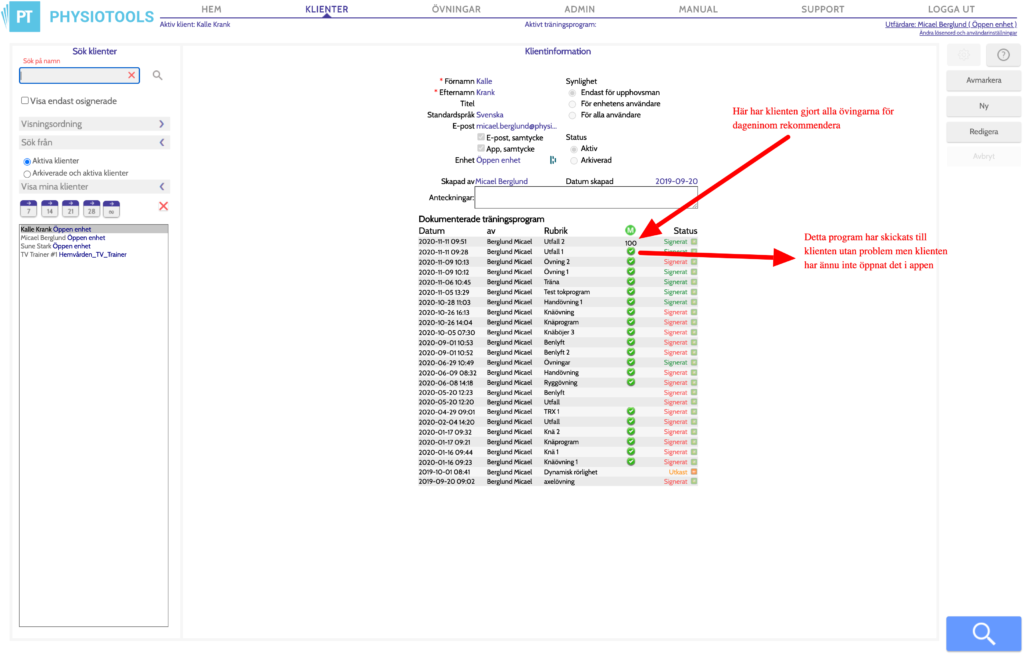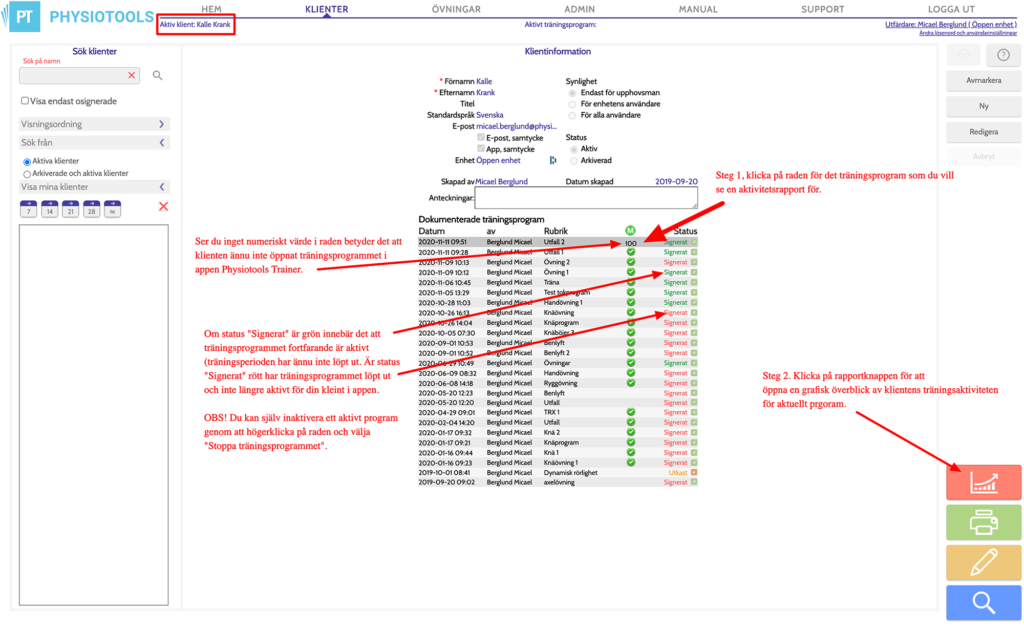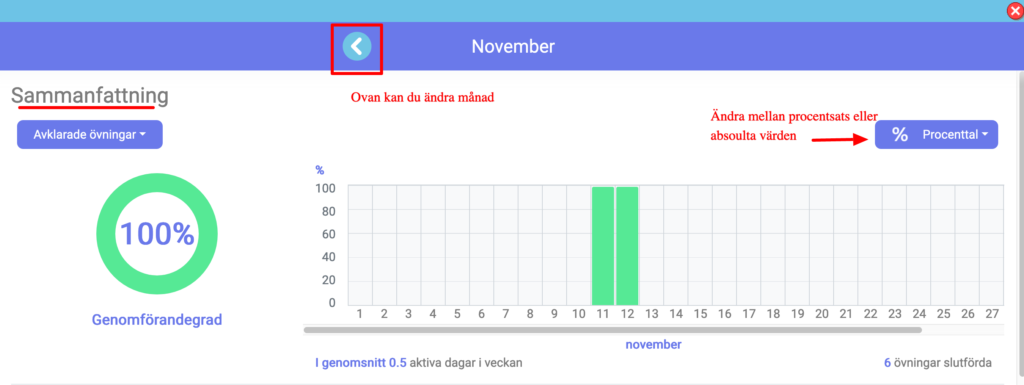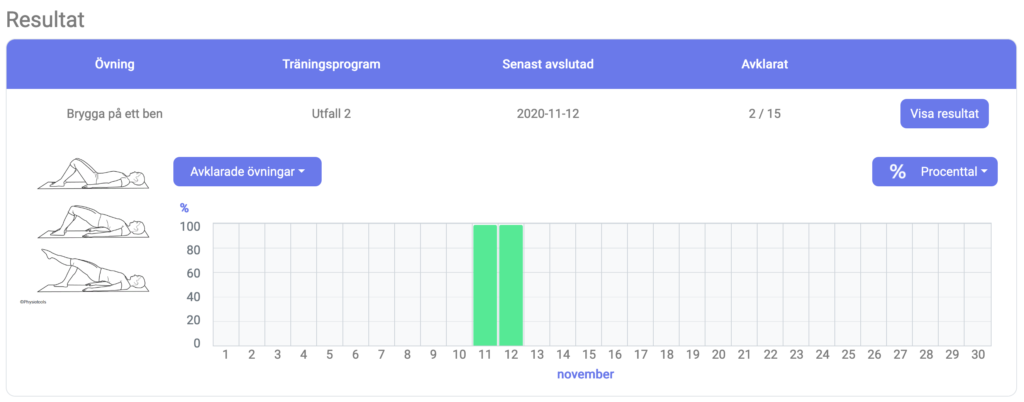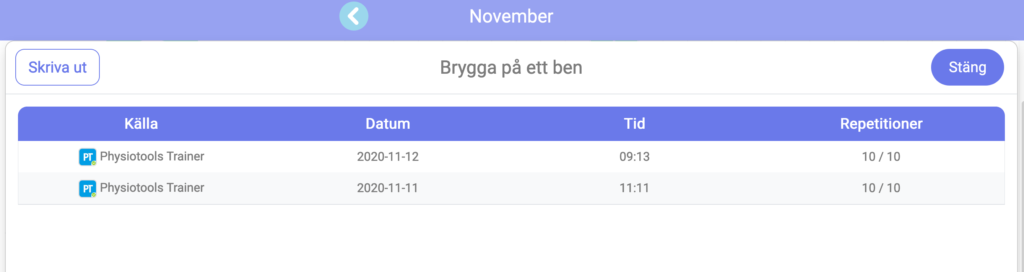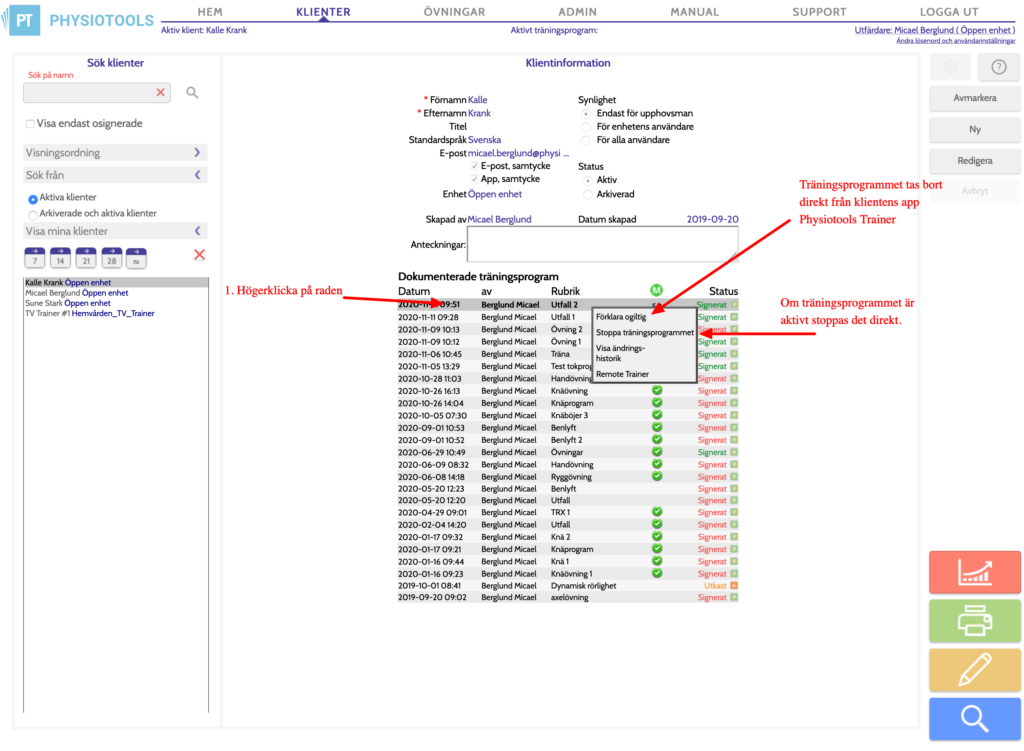Vad är Physiotools Trainer
Physiotools Trainer är en app för smartphones/surfplattor utvecklad för att underlätta för dina klienter att nå sina träningsmål. Dina klienter får sitt träningsprogram skickat till sin mobila enhet och Physiotools Trainer övervakar klientens utförande av programmet och presenterar resultat som ett numeriskt värde mellan 0 – 100 som visar graden av genomförande av föreskrivet träningsprogram. Physiotools Trainer påminner klienten via notisfunktionen när det är dags att träna. Som användare av Physiotools Online kommer du som terapeut/personlig tränare kunna följa klientens träningsaktivitet då Physiotools Trainer automatiskt återkopplar till Physiotools och via en detaljerad rapport per träningsprogram får du en detaljerad överblick över klientens genomförande (se mer längre ned).
Physiotools Trainer fungerar på s.k. “smarta” telefoner och surfplattor vars operativsystem antingen är iOS eller Android. Appen laddas ner kostnadsfritt av dina klienter från App Store eller Google Play Store. För dig som terapeut/personlig tränare kostar det heller inget extra att använda funktionen att skicka träningsprogram till vår app Physiotools Trainer, funktionen ingår i din licens.
Hur du skickar ett träningsprogram till Physiotools Trainer
-
- Logga in på ditt konto i Physiotools Online
- Gå till sidan KLIENT och sök fram en tidigare registrerad klient alternativt registrera en ny klient.
- Se till att en korrekt e-postadress anges för klienten och markera rutan ”Appen Trainer samtycke”. Klicka på ”Spara” (se följande bild).
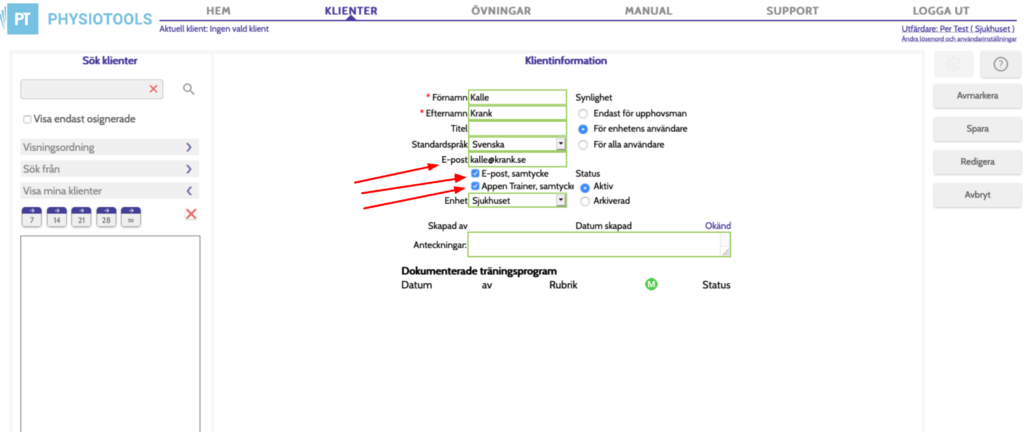
klicka på bilden för en förstoring - Klicka på den övre menyn ÖVNINGAR, sök fram och markera de övningar som ska med i programmet, redigera övningarna antingen via sidan “Redigera” eller direkt på sidan “Utskrift”.
- Ange startdatum för när träningen ska påbörjas, hur lång perioden ska vara samt ange en titel för träningsprogrammet. Dessa värden anges i motsvarande fält som du ser i den övre delen av sidan (antingen på sidan Redigera eller Utskrift). Ange också relevanta värden för respektive övning så som antal repetitioner, vikter etc. (se följande bild).
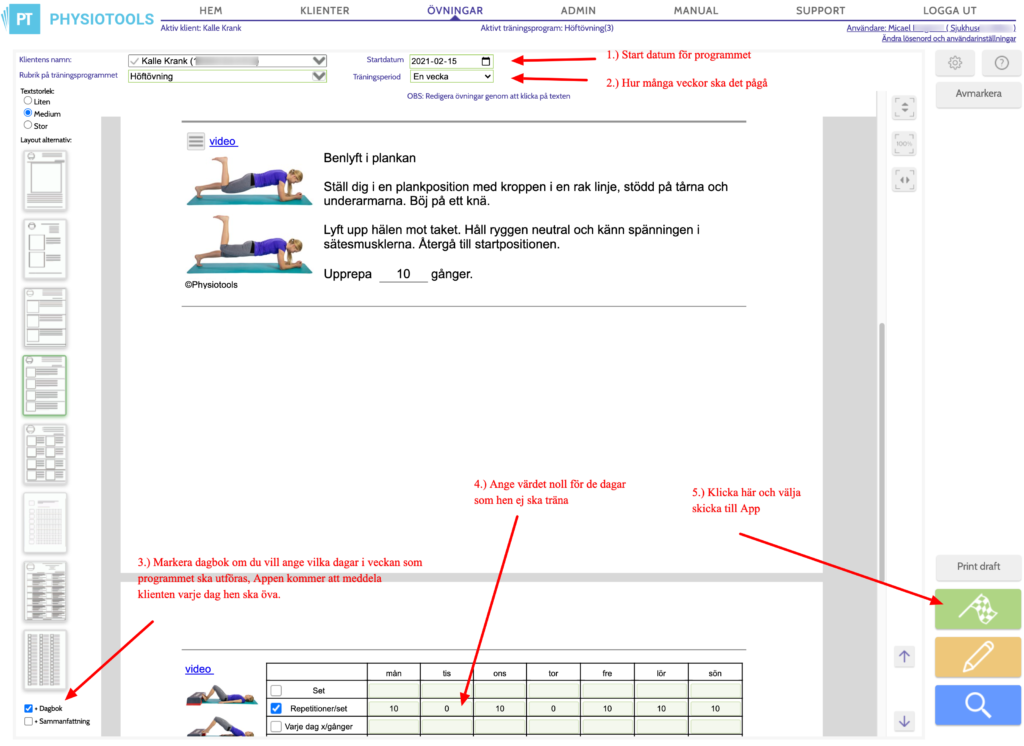
- För att skicka träningsprogrammet ska du gå till sidan ”Utskrift”. Se att förhandsgranskningen av träningsprogrammet är så som du vill ha det, gör ev. förändringar. När du är klar ska du klicka på knappen med en Flagga som du ser ute tillhöger på sidan (se ovanstående bild).
- Ett fönster öppnas som låter dig välja om du vill skicka träningsprogrammet via vanlig e-post, skriva ut eller direkt till appen Physiotools Trainer. I normalfallet väljer du endast Physiotools Trainer (se följande bild).
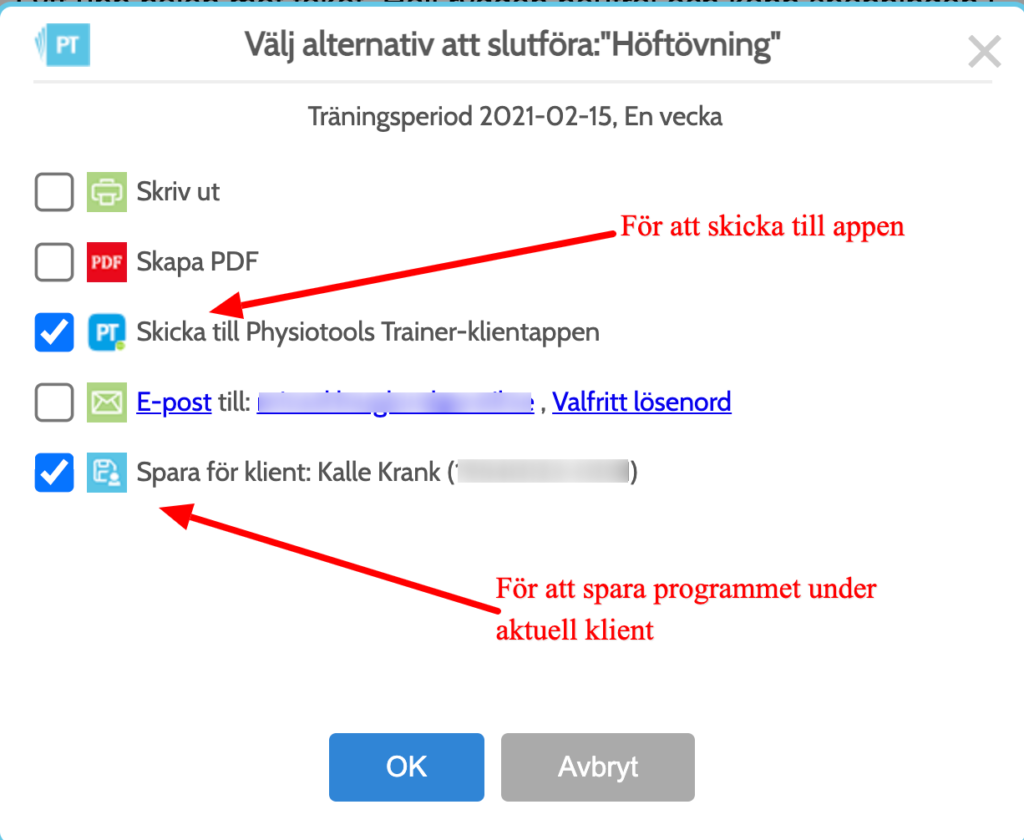
- Efter att du klickat på OK visas sammanfattning av dina val och en bekräftelse på at de är utförda. Klart!
- När din klient loggar in på appen Physiotools Trainer som de gör smidigt med BankID visas ditt nyss gjorda träningsprogram.
Appen meddelar när klienten ska träna
Utgångsläget är att ett träningsprogram ska genomföras varje dag. Är det vissa dagar som klienten ska träna så kan man påverka när appen ska meddela klienten när det är dags att träna. Genom att lägga till en träningsdagbok så kan du på sidan utskrift redigera vilka dagar som varje ingående övning programmet ska genomföras. Ska ingen tränings alls ske en dag så sätter man värdet noll för den dagen för varje övning, se bild ovan och där 3.).
Hur kan din klient börja använda appen Physiotools Trainer
Om din klient inte redan har installerat appen på sin smartphone alt. surfplatta kommer hen att automatiskt via e-post få instruktioner om hur man går tillväga för att ladda ned och installera appen samt hur man skapar ett användarkonto. Beroende på vilket operativsystem klienten har på sin mobila enhet gå hen antingen till AppStore eller Google play för att ladda ned appen Physiotools Trainer.
När klienten väl loggar in med hjälp av BankID möts hen av träningsprogrammet i appen. Fortsättningsvis kommer klienten via notisfunktionen i den mobila enheten att bli informerad när det är dags att genomföra sina övningar.
Hur följer du som terapeut klientens träningsaktivitet
Inne i Physiotools och under Klienter kan du följa aktuell klients träningsaktivitet för ett visst träningsprogram. Ikonen för Physiotools Trainer under rubriken ”Dokumenterade träningsprogram” visas i grönt för det program som du skickat till Physiotools Trainer (se bild nedan. När klienten börjar genomföra sina övningar i programmet och bekräftar efter respektive övning att den är genomförd kommer den gröna ikonen att omvandlas till ett numeriskt värde mellan 0-100 (se bild nedan). Detta värde indikerar hur väl klienten genomfört sina föreskrivna övningar. Värdet kommer att vara 100 om klienten har genomfört samtliga övningar inom den tidsram som du definierat för träningsprogrammet. Ett värde mellan 0-25 indikerar en låg aktivitet från klienten.
Låga värden från 0-25
Värden mellan 26-50 indikerar att mindre än hälften av föreskrivna övningar har genomförts inom angivet tidsintervall.
Värden mellan 51-75 indikerar att de flesta av övningarna genomförts.
Värden mellan 76-100 indikerar att klienten väl genomfört angivna övningar i programmet.
Vad ska jag göra om träningsprogrammet inte har tagits emot av din klient?
I det här fallet är det värt att kontrollera följande:
- Har din klient angivit samma e-postadress till dig som du registrerat i Physiotools som hen har angivit i appen Physiotools Trainer? Det måste vara samma e-postadress.
- Har din klient valt rätt region? Appen körs på servrar i Europa och USA för att följa resp. regions dataskyddsförordningar. Kontrollera att din klient har valt rätt region i appen.
Hur följer du klientens träningsaktivitet?
Det kan du göra på sidan Klienter och för aktuell klient. Öppna klienten och se under rubriken Dokumenterade träningsprogram där samtliga skickade träningsprogram för klienten visas.
Genom att klicka på raden för ett träningsprogram som du ser att klienten har påbörjat (finns ett numeriskt värde i raden för träningsprogrammet har klienten påbörjat) kan du med hjälp av rapportknappen ute till höger på sidan öppna en grafisk översikt av klientens träningsaktivitet för aktuellt träningsprogram (se bild nedan).
Sammanfattning
Första delen av rapporten ser du en sammanfattning av den registrerade träningsaktiviteten för den valda månaden (högst upp på sidan kan du byta månad). Du kan välja att se träningsaktiviteten som absoluta värden eller procentsatser.
Resultat
När du scrollar ner i rapporten ser du resultat för varje övning i träningsprogrammet. Den registrerade träningsaktiviteten och när den visas som procenttal är färgkodad för att underlätta en snabb översikt. Rött representerar 0% (inga övningar har slutförts), medan 100% är gröna. Procentandelen däremellan visas i olika intensiteter från oranget till gult till ljusgrönt (se följande bild).
Visa resultat
För att se mer detaljerad information och individuella värden för en specifik övning, klicka på knappen Visa resultat. Du kommer att se en exakt lista över den dag och tid som den valda övningen genomfördes, samt en uppdelning av de individuellt angivna repetitioner (se följande bild)
Ta bort / avbryt ett träningsprogram som skickats till appen för en klient
Det är möjligt att radera eller avbryta ett träningsprogram som redan har skickats till klientens app Physiotools Trainer. På klientsidan väljer du klienten. Högerklicka på det träningsprogram som du vill påverka och väljer antingen ”Förklara ogiltig” (ta bort träningsprogrammet helt från appen) eller ”Stoppa träningsprogrammet” (inaktiverar ett aktivt träningsprogram) (se följande bild).